最近一位朋友在关闭了Win10系统中的IE11后,因为后面突然还想使用就在Windows功能中重新添加,可是他在勾选了Internet Explorer后发现无法安装,这该怎么办呢?下面就随查字典教程网的小编看看该问题的具体解决方法。
解决方法一:强制卸载一遍IE11
1、右键点击开始菜单,然后选择命令提示符(管理员);
2、然后在命令提示符窗口中输入以下命令:
FORFILES /P %WINDIR%servicingpackages /M Microsoft-Windows-InternetExplorer-*11.*.mum /c "cmd /c echo Uninstalling package @fname && start /w pkgmgr /up:@fname /norestart"
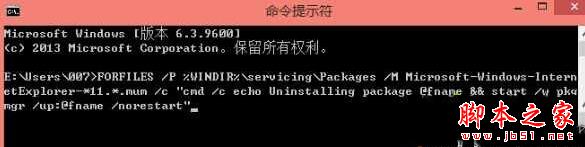
回车运行命令,中间会出现几次错误提示,不用管它,确定即可。
等待命令运行完毕,重新启动电脑,我们会发现IE浏览器已经成功卸载了。
解决方法二:重新安装IE11
1、按下WIN+X,然后点击程序和功能;
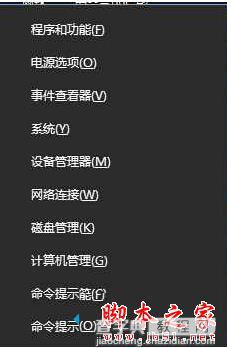
2、继续,启用或关团windows功能
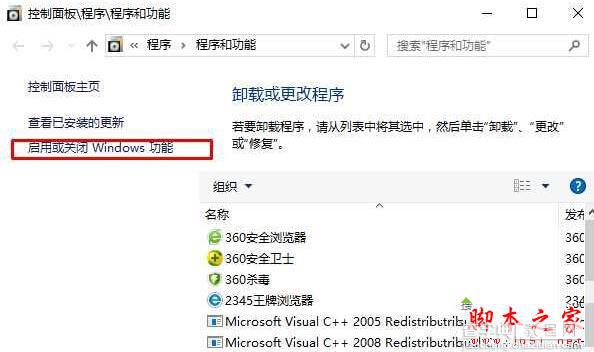
3、勾选Internet Explorer 11然确定,即可成功安装。
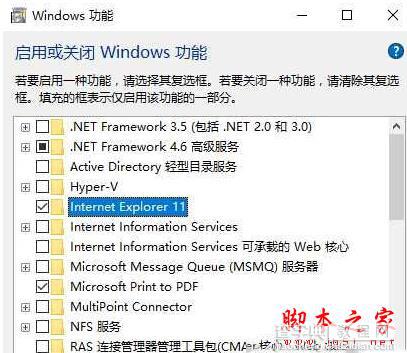
相关阅读:
Win10系统下IE11浏览器提示没有安装Flash Player的原因分析及解决教程
以上就是对Win10系统Windows功能安装不了IE11的两种解决方法全部内容的介绍,如果大家同样也遇到添加IE11浏览器失败问题的话,那么不妨借鉴下小编介绍的方法。
【Win10安装不了IE11浏览器怎么办 Win10系统Windows功能安装不了IE11的两种解决方法】相关文章:
★ win10桌面图标布局错乱怎么办 win10系统玩游戏后桌面图标位置错乱的原因及解决方法
★ win10系统dns服务器未响应怎么办 Win10系统dns出错的解决方法图文教程
★ win7开机显示WUMTC is missing怎么办 win7系统开机显示WUMTC is missing的解决方法
★ win10全屏截图时黑屏该怎么办? win10黑屏的两种解决办法
★ win7系统打不开苹果itunes软件怎么办?win7系统打不开itunes软件的两种解决方法
★ win10系统总是自动弹出事件查看器怎么办 win10电脑自动弹出事件查看器的解决方法
★ Win7右下角时间不见了怎么办?Win7右下角时间不显示的解决方法
★ Win10无法安装英雄联盟怎么办?win10系统无法安装LOL的四种解决方法图文教程
★ Win10安装JADE6.5提示缺少文件怎么办?Win10安装JADE6.5提示缺少文件解决方法
★ win7默认网关不可用怎么修复 win7默认网关不可用的快速解决方法
